电脑Word文档软件中格式相同的文本如何快速全选
有的小伙伴在电脑上使用Word文档软件时,想要快速全选格式相同的文本,但是却不知道怎么进行操作,那么小编就来为大家介绍一下吧。
具体如下:
1. 第一步,双击或者右击打开需要进行编辑的Word文档。
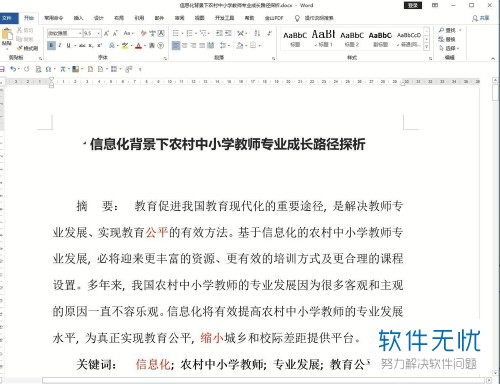
2. 第二步,选中需要进行查找的文本,小编这里就以“公平”为例。
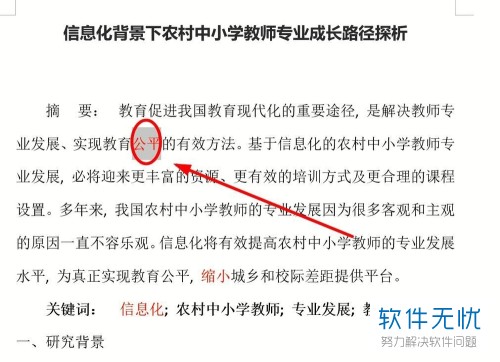
3. 第三步,在“开始”选项卡下,我们可以看到下图箭头所指的“编辑”选项组。
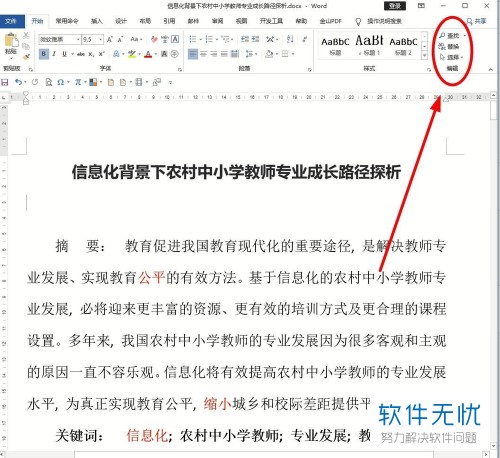
4. 第四步,点击编辑选项组中的“选择”选项。
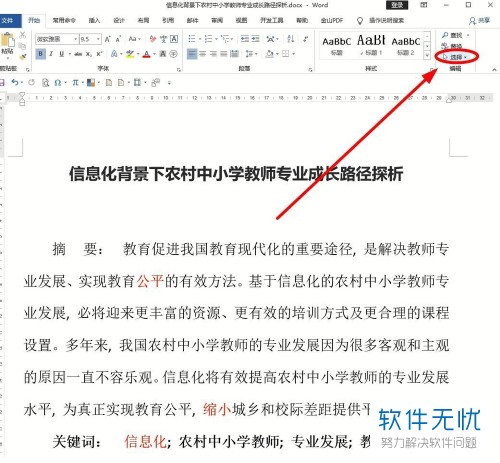
5. 第五步,我们可以看到弹出的选项框,接着点击“选择格式相似的文本”选项。
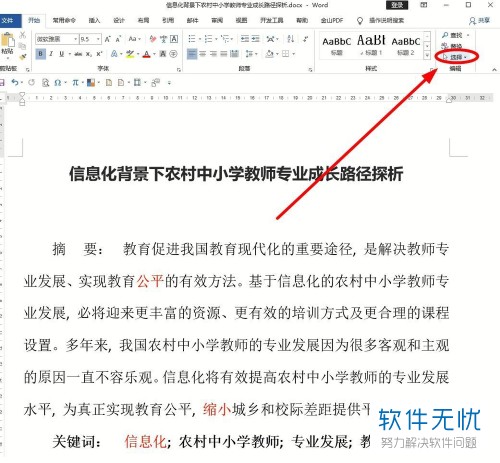
6. 第六步,这样,我们可以看到文章中与“公平”格式相似的所有文本内容,都显示成了灰色。
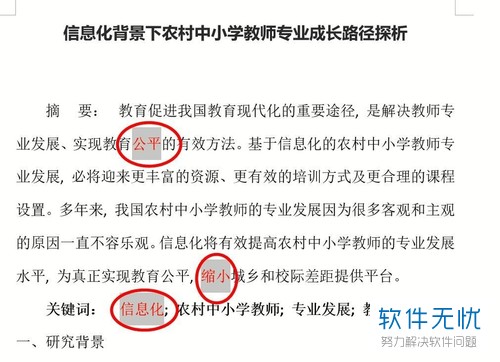
以上就是电脑Word文档软件中格式相同的文本如何快速全选的方法。
分享:
相关推荐
- 【其他】 WPS文字扩展名 04-28
- 【其他】 WPS文字可以一次性删除所有批注内容吗 04-28
- 【其他】 WPS文字校对功能 04-28
- 【其他】 WPS文字间隔距离怎么设置 04-28
- 【其他】 WPS文字间距怎么调整一致 04-28
- 【其他】 WPS文字加框怎么设置 04-28
- 【其他】 WPS文字镜像反转怎么弄 04-28
- 【其他】 WPS文字格式刷怎么用 04-28
- 【其他】 哔哩哔哩漫画怎么更换个人装扮 04-28
- 【其他】 WPS文字滚动播放 04-28
本周热门
-
iphone序列号查询官方入口在哪里 2024/04/11
-
oppo云服务平台登录入口 2020/05/18
-
输入手机号一键查询快递入口网址大全 2024/04/11
-
mbti官网免费版2024入口 2024/04/11
-
outlook邮箱怎么改密码 2024/01/02
-
光信号灯不亮是怎么回事 2024/04/15
-
苹果官网序列号查询入口 2023/03/04
-
计算器上各个键的名称及功能介绍大全 2023/02/21
本月热门
-
iphone序列号查询官方入口在哪里 2024/04/11
-
输入手机号一键查询快递入口网址大全 2024/04/11
-
oppo云服务平台登录入口 2020/05/18
-
mbti官网免费版2024入口 2024/04/11
-
outlook邮箱怎么改密码 2024/01/02
-
苹果官网序列号查询入口 2023/03/04
-
光信号灯不亮是怎么回事 2024/04/15
-
fishbowl鱼缸测试网址 2024/04/15
-
计算器上各个键的名称及功能介绍大全 2023/02/21
-
正负号±怎么打 2024/01/08











